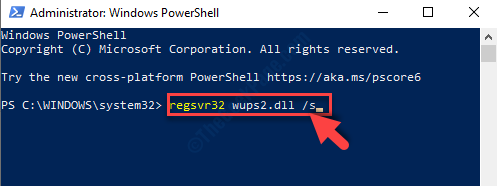ผู้ใช้ Windows 10 บางรายบ่นเกี่ยวกับปัญหาที่พวกเขาประสบกับ Windows Update กระบวนการ. เมื่อพวกเขาพยายามที่จะวิ่ง Windows Update ตัวแก้ไขปัญหาเพื่อแก้ไขปัญหาที่เกี่ยวข้องกับการอัปเดตในคอมพิวเตอร์ ตัวแก้ไขปัญหาสามารถแก้ไขปัญหาอื่น ๆ ยกเว้น 'ฐานข้อมูล Windows Update'ข้อผิดพลาด หากคุณกำลังประสบปัญหาเดียวกันในตอนท้าย ไม่ต้องกังวล เพียงทำตามขั้นตอนที่อธิบายไว้ในบทความนี้และปัญหาจะได้รับการแก้ไขอย่างง่ายดาย แต่ก่อนที่จะดำเนินการแก้ไขปัญหาที่ใหญ่กว่า คุณควรลองใช้วิธีแก้ปัญหาเหล่านี้บนคอมพิวเตอร์ของคุณเพื่อทดสอบวิธีแก้ปัญหาที่ง่ายกว่าสำหรับปัญหา
วิธีแก้ปัญหา–
1. รีบูต คอมพิวเตอร์ของคุณและหลังจากรีบูตให้รัน Windows Update ตัวแก้ไขปัญหาอีกครั้ง
2. ปิดใช้งานโปรแกรมป้องกันไวรัสและไฟร์วอลล์ชั่วคราวบนคอมพิวเตอร์ของคุณ นอกจากนี้ ให้ลองอัปเดต Windows ตรวจสอบว่าข้อผิดพลาดยังคงรบกวนคุณอยู่หรือไม่
ดำเนินการแก้ไขเหล่านี้หากวิธีแก้ไขปัญหาชั่วคราวเหล่านี้ไม่ได้ผลสำหรับคุณ-
Fix-1 เปลี่ยนชื่อโฟลเดอร์ SoftwareDistribution-
เปลี่ยนชื่อ SoftwareDistribution โฟลเดอร์บนคอมพิวเตอร์ของคุณจะแก้ไขปัญหานี้ได้อย่างแน่นอน ทำตามขั้นตอนเหล่านี้ทุกนาที-
1. กด ปุ่ม Windows+R ที่จะเปิดตัว วิ่ง.
2. ตอนนี้พิมพ์ “cmd” แล้วกด Ctrl+Shift+Enter ที่จะเปิดตัว พร้อมรับคำสั่ง ด้วยสิทธิทางปกครอง

3. ขั้นแรก คุณต้องหยุดบริการบางอย่างที่ทำงานอยู่ในคอมพิวเตอร์ของคุณ ที่จะทำ คัดลอกวาง คำสั่งเหล่านี้ใน CMD หน้าต่างแล้วกด ป้อน เพื่อดำเนินการพวกเขาทีละคน
หยุดสุทธิ wuauserv หยุดสุทธิ cryptSvc บิตหยุดสุทธิ เซิร์ฟเวอร์หยุดสุทธิ

4. ในการเปลี่ยนชื่อโฟลเดอร์หลักเหมือนเมื่อก่อน คัดลอกวาง คำสั่งเหล่านี้ใน CMD หน้าต่างแล้วกด ป้อน.
ren C:\Windows\SoftwareDistribution SoftwareDistribution.old ren C:\Windows\System32\catroot2 catroot2.old

5. ตอนนี้ สิ่งที่เหลืออยู่คือการกลับมาใช้บริการที่หยุดไว้เหล่านั้นต่อ คัดลอกคำสั่งเหล่านี้ทีละรายการ และวาง Enter หลังจากวางคำสั่งแต่ละคำสั่ง
เริ่มต้นสุทธิ wuauserv เริ่มสุทธิ cryptSvc บิตเริ่มต้นสุทธิ เซิร์ฟเวอร์เริ่มต้นสุทธิ

เมื่อดำเนินการคำสั่งทั้งหมดบนคอมพิวเตอร์ของคุณแล้ว ให้ปิด พร้อมรับคำสั่ง หน้าต่าง.
รีบูต คอมพิวเตอร์ของคุณเพื่อบันทึกการเปลี่ยนแปลงบนคอมพิวเตอร์ของคุณ
หลังจากรีบูตเครื่องคอมพิวเตอร์ ให้ตรวจสอบว่าคุณยังได้รับ ฐานข้อมูล Windows Update ข้อผิดพลาดในคอมพิวเตอร์ของคุณ
Fix-2 เรียกใช้การสแกน SFC และ DISM บนคอมพิวเตอร์ของคุณ-
วิ่ง การสแกน SFC และ การสแกน DISM บนคอมพิวเตอร์ของคุณสามารถแก้ปัญหานี้ได้
1. พิมพ์ “cmd” ข้างไอคอน Windows
2. จากนั้นสิ่งที่คุณต้องทำคือ คลิกขวา บน "พร้อมรับคำสั่ง” จากนั้นคลิกที่ “เรียกใช้เป็นผู้ดูแลระบบ“.

3. เมื่อ พร้อมรับคำสั่ง หน้าต่างปรากฏขึ้น คัดลอกวาง บรรทัดเหล่านี้ใน CMD แล้วกด ป้อน หลังจากที่แต่ละคนดำเนินการตามลำดับ
sfc /scannow DISM.exe /Online /Cleanup-image /scanhealth DISM.exe /Online /Cleanup-image /Restorehealth

รอให้การสแกนเหล่านี้เสร็จสิ้นบนคอมพิวเตอร์ของคุณ
รีบูต คอมพิวเตอร์ของคุณเพื่อดำเนินการให้เสร็จสิ้น
หลังจากรีบูตให้ตรวจสอบว่าคุณยังเผชิญfacingอยู่หรือไม่ อัปเดตข้อผิดพลาดของฐานข้อมูล หรือไม่. ปัญหาของคุณควรได้รับการแก้ไข
Fix-3 Clean Boot คอมพิวเตอร์ของคุณ-
คลีนบูตคอมพิวเตอร์ของคุณอาจช่วยคุณแก้ปัญหานี้บนคอมพิวเตอร์ของคุณได้
1. หากคุณกด คีย์ Windows และ 'R'ที่สำคัญ a วิ่ง เทอร์มินัลจะปรากฏขึ้น
2. แล้วในนั้น วิ่ง หน้าต่างคุณต้องพิมพ์ “msconfig” จากนั้นคลิกที่ “ตกลง“.
การกำหนดค่าระบบ หน้าต่างจะเปิดขึ้น

3. เมื่อหน้าต่าง System Configuration เปิดขึ้นให้ไปที่ "ทั่วไปแท็บ”
4. จากนั้น ติ๊กเครื่องหมาย ทางเลือก "บริการระบบโหลด” โดยคลิกที่มัน
5. คุณต้องตรวจสอบให้แน่ใจว่ากล่องข้างตัวเลือก “โหลดรายการเริ่มต้น” ยังว่าง

6. ตอนนี้ไปที่ "บริการแท็บ” ที่นี่ในตอนแรก ตรวจสอบ “ซ่อนบริการของ Microsoft ทั้งหมด” การตั้งค่า
7. หลังจากนั้นคุณต้องคลิกที่”ปิดการใช้งานทั้งหมด" ใน การกำหนดค่าระบบ หน้าต่าง.
8. สุดท้ายคลิกที่ “สมัคร” และ “ตกลง” เพื่อบันทึกการเปลี่ยนแปลง

รีบูต คอมพิวเตอร์ของคุณเพื่อล้างโหมดบูต
ใน คลีนบูต โหมดลองตรวจสอบว่าคุณยังได้รับ ฐานข้อมูล Windows Update บนคอมพิวเตอร์ของคุณผิดพลาดหรือไม่ ปัญหาของคุณควรได้รับการแก้ไข